The Sims 4 More Columns - jak pobrać i zainstalować?
Z tej wiadomości dowiecie się, jak pobrać i zainstalować mod More Columns do The Sims 4.
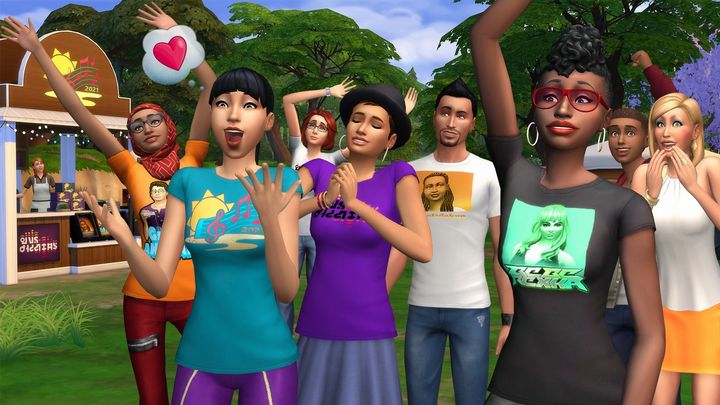
Nie wszystkie mody do The Sims 4 są ogromne i oferują znaczne zmiany w rozgrywce. Część z nich wprowadza mniejsze poprawki, które mają po prostu poprawić jakość zabawy. Jedną z tego typu modyfikacji jest More Columns. Poniżej znajdziecie jej krótki opis oraz instrukcję jak ją pobrać i zainstalować.
More Columns do The Sims 4 – co dodaje?
More Columns wprowadza z pozoru mało istotną zmianę – pozwala wybrać ile kolumn z obiektami jest wyświetlane w CAS. Dzięki temu łatwiej i szybciej można odszukać konkretny element (szczególnie jeśli w danej kategorii posiadamy ich wiele).
Modyfikacja pozwala wybrać jedno z trzech ustawień liczby kolumn – trzy, cztery lub pięć. Musicie mieć jednak na uwadze, że nie każda z tych opcji będzie się odpowiednio wyświetlać na konkretnych rozdzielczościach.
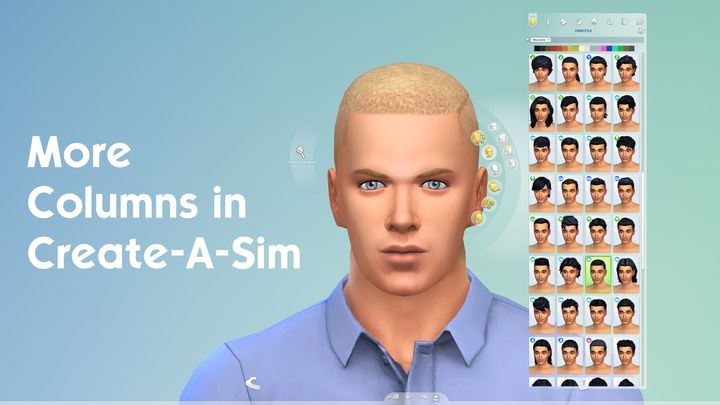
Chcecie dowiedzieć się więcej o The Sims 4? Zajrzyjcie tutaj:
- Sims 4 - poradnik do gry
- Najlepsze mody do The Sims 4 - TOP modyfikacje na 2022 rok
- Realistic Childbirth Mod w Sims 4 - jak pobrać i zainstalować
- The Sims 4 Royalty Mod - gdzie pobrać i jak zainstalować
- The Sims 4 Multiplayer Mod - jak zainstalować i pobrać
- The Sims 4 Preteen Mod - jak pobrać i zainstalować?
More Columns – jak pobrać i zainstalować?
Aby pobrać More Columns do The Sims 4, należy udać się na Patreona autora (możecie tozrobić klikając tutaj). Gdy już wejdziecie na stronę, to na jej dole znajdziecie link do pobrania plików modyfikacji.
Instalowanie modów jest bardzo łatwe. Pobrany plik .zip rozpakowujecie do folderu Documents\Electronic Arts\The Sims 4\Mods. Następnie po uruchomieniu gry musicie wejść w ustawienia w zakładkę „inne”. Tam sprawdźcie, czy macie zaznaczone dwie opcje:
- włącz zawartość zmodyfikowaną;
- włącz modyfikacje ze skryptami.
Jeśli nie mieliście, to musicie je aktywować, a następnie zresetować The Sims 4. Od tej chwili modyfikacja powinna działać be problemów.

